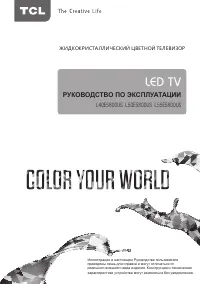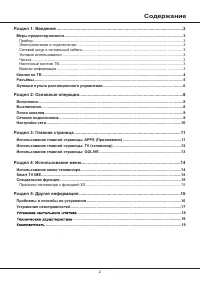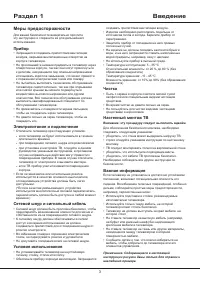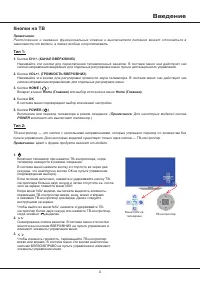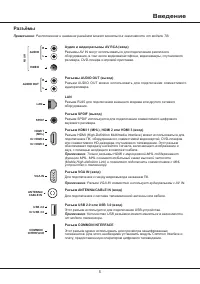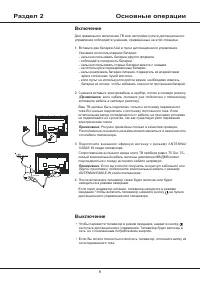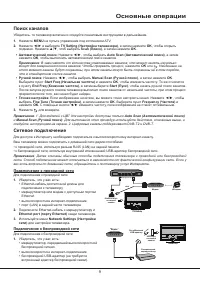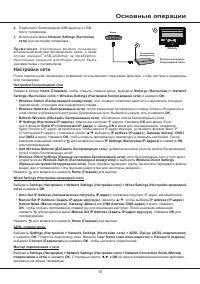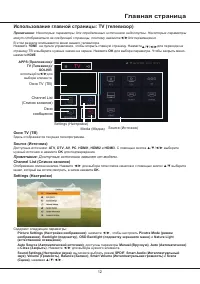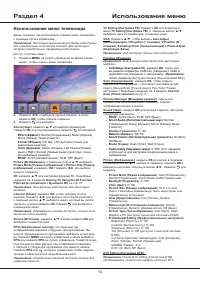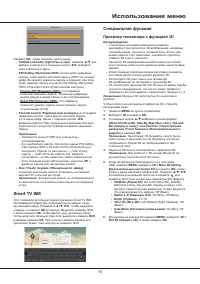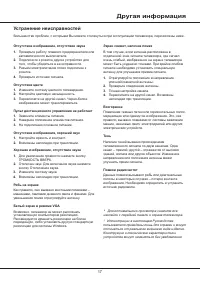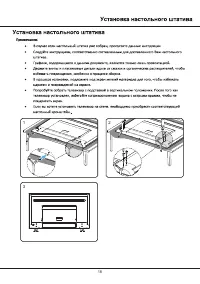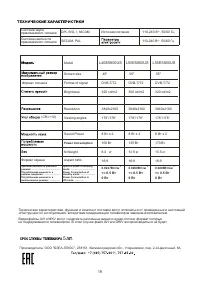Телевизоры TCL L50E5800US - инструкция пользователя по применению, эксплуатации и установке на русском языке. Мы надеемся, она поможет вам решить возникшие у вас вопросы при эксплуатации техники.
Если остались вопросы, задайте их в комментариях после инструкции.
"Загружаем инструкцию", означает, что нужно подождать пока файл загрузится и можно будет его читать онлайн. Некоторые инструкции очень большие и время их появления зависит от вашей скорости интернета.
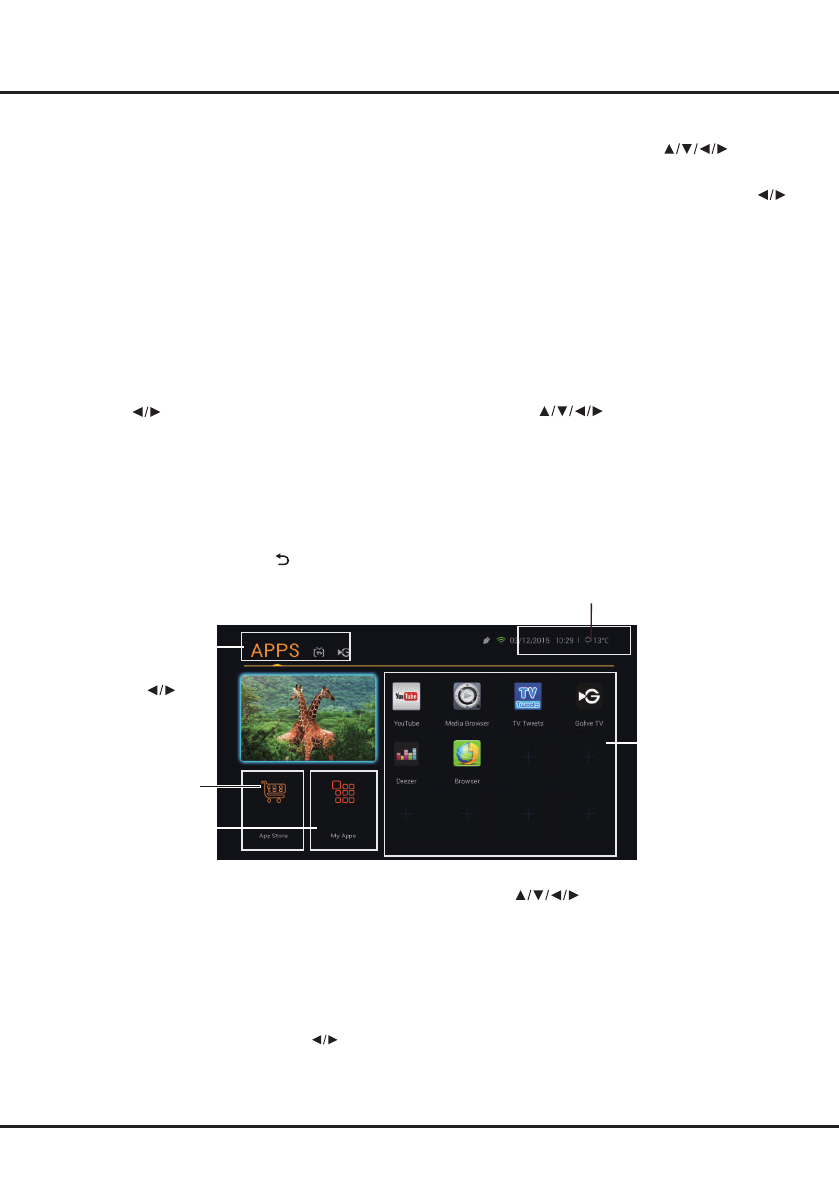
11
Раздел 3
Главная страница
Примечание
: Рисунки и иллюстрации в этом руководстве представлены только для справки и могут
отличаться от реального устройства. Для некоторых модулей определенные параметры недоступны.
Нажмите
HOME (Главная)
на пульте управления, чтобы открыть главную страницу. Нажмите
для
выбора значков из списка на экране. Нажмите
OK
для выбора параметра. Чтобы закрыть меню, нажмите
HOME (Главная)
.
Главная страница состоит из трех частей:
APPS
(Приложения)
,
TV
(Телевизор)
и
GOLIVE
.
Используйте
для переключения между ними.
ВНИМАНИЕ:
• Настройте сеть перед использованием главной страницы Smart
TV.
• В зависимости от состояния сетевого подключения скорость реакции может быть медленной/работа может
прерываться.
• Если у вас возникли проблемы с приложением, обратитесь к поставщику контента.
• Возможно, поставщик контента прекратил обновление или поддержку приложения.
• В зависимости от местного законодательства некоторые приложения могут быть ограничены или могут не
поддерживаться.
Использование главной страницы: APPS (Приложения)
Доступ к системе меню:
1. Нажмите
HOME (Главная)
, чтобы открыть главную страницу
.
2. Нажмите
для перехода в интерфейс APPS (Приложения). Нажмите
для выбора нужного
элемента, а затем нажмите OK, чтобы открыть его или соответствующее подменю.
3. Вы можете изменить расположение элемента по своему усмотрению и добавить новые элементы из Интернета.
Чтобы добавить приложения, переместите точку фокуса на блок "+" И нажмите
OK
, после чего откроется
APP
store (Магазин приложений), где вы сможете выбрать нужное приложение для установки.
Для каждого блока "+" вы можете установить только одно приложение. Повторите операцию, чтобы
добавить другие приложения.
Примечание
: Предустановленные приложения и элементы удалить нельзя. Приложения (независимо от
папки), указанные на
рисунке
ниже, могут
отличаться
от
реальных. Для
некоторых модулей
определенные
приложения недоступны.
4. Нажмите
HOME (Главная)
или несколько раз для возврата на главную страницу
.
APP
S
tore (Магазин приложений)
: вы можете загрузить множество полезных и развлекательных приложений.
После входа в
APP
store вам будут показаны рекомендации. Нажмите
для выбора и нажмите
OK
для
подтверждения. Кнопки в верхней правой части экрана, такие как
Categories (Категории)
и
Search (Поиск)
упрощают поиск приложений.
My
Apps (Мои приложения)
: на этой странице отображаются все приложения, установленные на телевизоре.
Кнопка
Uninstall (Удалить)
в верхнем правом углу позволяет удалить все ненужные приложения.
Примечание
: Предустановленные приложения и элементы удалить нельзя.
The Pre-installed apps (Предустановленные приложения)
: это рекомендуемые приложения. Выделите
приложение и нажмите
OK
, чтобы открыть его.
Примечание
: Если приложения занимают более одной страницы, вы можете перемещаться между
страницами горизонтально, нажимая
, когда фокус находится в крайнем левом или правом положении.
Для использования некоторых функций, таких как Gesture Control (Управление жестами), может
потребоваться веб-камера. Веб-камера — это дополнительный аксессуар, который приобретается
отдельно. Используйте только указанную веб-камеру. Некоторые внешние устройства, такие как веб-
камера, смартфон, джойстик и внешний беспроводной адаптер, могут не поддерживаться.
The Pre-installed
apps
(Предустановленные
приложения)
APPS (Приложения)/
TV (Телевизор)/
GOLIVE:
Используйте
для
выбора элемента.
APP
Store (Магазин
приложений)
My
Apps (Мои
приложения)
Status (Статус):
уведомление/статус сети/время
Содержание
- 2 Содержание; Проблемы и способы их устранения
- 3 Меры предосторожности; Внимание: эту процедуру следует выполнять вдвоём.
- 4 Кнопки на ТВ; OK; Примечание; Введение; Примечание
- 5 LAN; Разъем COMMON INTERFACE; Разъёмы
- 6 Функции пульта дистанционного управления; SLEEP; Sleep Off; Colored; Note; Пульт управления RC311
- 8 Включение; Выключение
- 9 Поиск каналов; Основные операции; Подключение к проводной сети; Сетевое подключение
- 10 Настройки сети; Выберите; на пульте управления выполните действия,; П р и м е ч а н и е
- 11 apps
- 12 Главная страница; Channel List; TV
- 13 Окно сообщения; Использование главной страницы: GOLIVE; Примечание: Отображаемая информация периодически обновляется.
- 14 Использование меню телевизора; Раздел 4
- 15 Использование меню; Специальная функция; Просмотр телевизора с функцией 3D; Smart TV IME
- 17 Устранение неисправностей; Другая информация
- 19 Вт